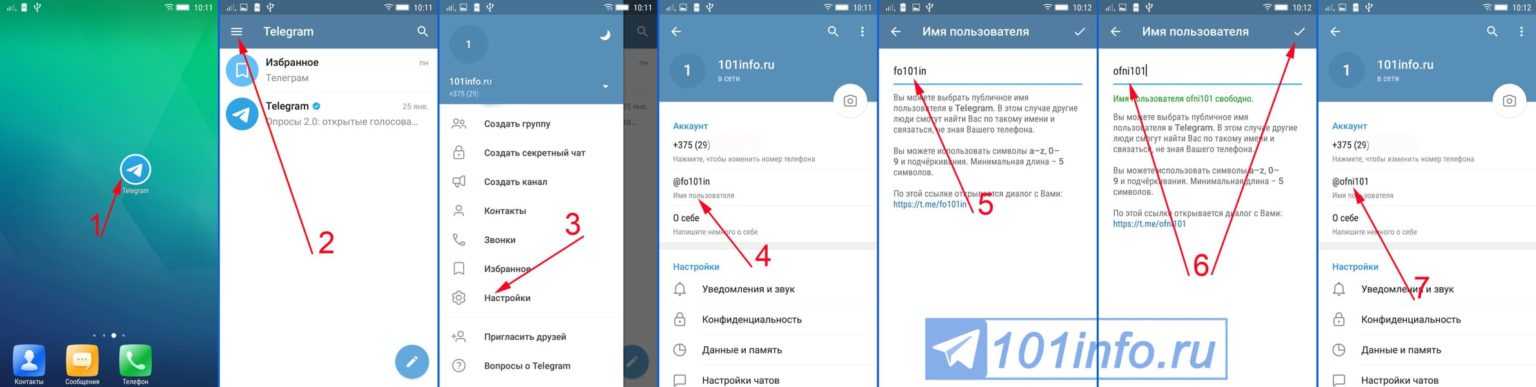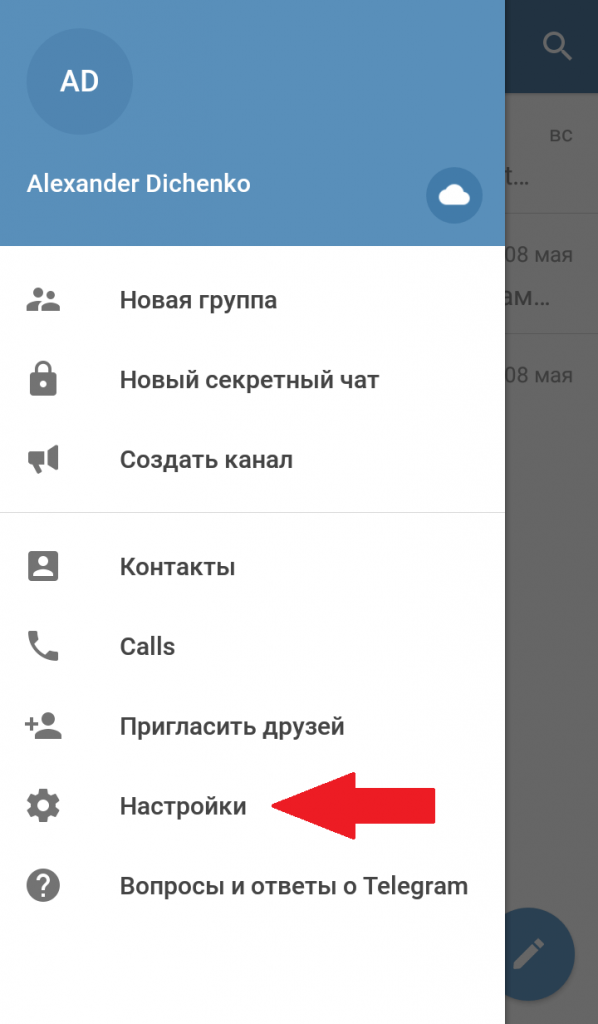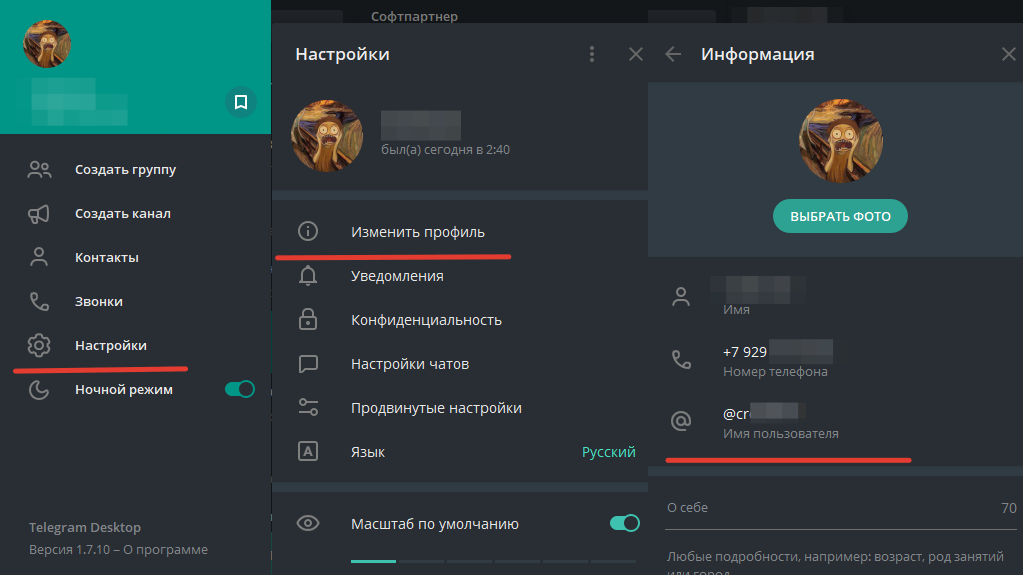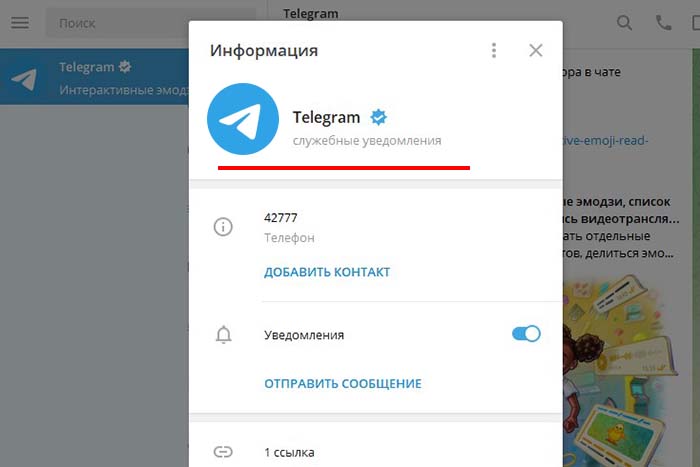Содержание
Ник в Телеграмм: получить, добавить, изменить имя в Telegram
Ник Телеграмм – это имя пользователя, по которому легко осуществлять поиск того или иного человека. При его добавлении оно отображается не только в главном профиле телеграмм, но и в общих чатах и приватных диалогах. Это очень полезно для собеседника, ведь так он сможет узнать вас не только по номеру телефона. Давайте разберемся, что такое имя в telegram.
Ник пользователя Telegram: основное предназначение и информация
Имя пользователя необходимо для быстрого и легкого распознавания человека. Так вас смогут найти люди, которые не зарегистрированы в вашей абонентской книге. Из-за этого факта многие беспокоятся, что посторонние люди смогут узнать ваш номер телефона, однако, это не так. Вся информация является скрытой, и предоставляется лишь тем юзерам telegram, чей номер сохранен в ваших контактах – вы также можете поделиться с ними контактными данными.
Рекомендуем использовать один и тот же ник на разных сайтах – если придуманный вами ник телеграмм был занят, вы сможете обратиться в техподдержку. При использовании одинакового имени на нескольких ресурсах, сервис может пойти на уступку и присвоить профилю именно это название.
При использовании одинакового имени на нескольких ресурсах, сервис может пойти на уступку и присвоить профилю именно это название.
Добавление ника Телеграмм. Общие правила
Для осуществления этой процедуры необходимо выполнить ряд действий:
- Зайдите в настройки телеграмма – на экране отобразится главный профиль юзера и некоторые разделы детальной настройки приложения;
- Выберите действие “добавить имя пользователя”. Программа откроет вкладку со строкой ввода символов и некоторыми правилами его набора;
- Введите придуманный вами ник телеграмм и нажмите на галочку, которая находится внизу страницы – так внесенные изменения будут сохранены.
Теперь вы знаете, как добавить название профиля в telegram. При его создании стоит учитывать установленные правила:
- Длина. Минимальное количество символов в логине должно равняться 5 единицам;
- Язык. Название должно быть написано на латинском алфавите;
- Дополнительные символы.
 Компания telegram разрешила использовать цифры от 0 до 9, а также нижнее подчеркивание.
Компания telegram разрешила использовать цифры от 0 до 9, а также нижнее подчеркивание.
Изменение логина Телеграмм
Чтобы изменить имя профиля телеграмм, достаточно повторить вышеуказанную процедуру и сохранить нововведения. Изменения отображаются как на странице профиля, так и в групповых чатах сразу после обновления. Данное действие можно повторять бесконечное количество раз.
Если вы хотите запретить нахождение вашей страницы с помощью глобального поиска телеграмм, следует удалить ник – в таком случае при изменении логина нужно сохранить пустое поле.
Выбор имени пользователя Telegram
Из-за большого количества пользователей, зарегистрировавшихся раньше, многие популярные ники могут быть заняты, поэтому процесс сохранения и придумывания названия профиля затягивается – выбрать то или иное свободное название достаточно сложно.
Если у вас уже есть собственный, уникальный логин, сохраненный на разных ресурсах, то вам не о чем волноваться – достаточно написать в обратную связь telegram, где вашу просьбу рассмотрят администраторы. Для осуществления этой процедуры необходимо предоставить ссылки минимум на 2 профиля на выбор: Instagram/ Twitter/ Facebook.
Для осуществления этой процедуры необходимо предоставить ссылки минимум на 2 профиля на выбор: Instagram/ Twitter/ Facebook.
Несколько рекомендаций
Рекомендуем придумывать оригинальные имена – так пользователи telegram смогут узнавать вас в крупных чатах. Вспомните имя любимой игрушки в детстве, необычные прозвища или просто красивые слова. Возьмите их основу и присоедините суффиксы – так вы измените привычное многим слово.
Например, соединим 2 английских слова: cinnamon(корица) и kitty (котенок). В итоге мы получим красивое слово cinnakitty.
Cute + Flower = Cutieflower
Berry + Girl = Berrygirl
Не используйте длинные Ники. Вашим друзьям трудно будет их писать при поиске или же просто запомнить.
Поэкспериментировав, у вас появятся уникальные и красивые названия страниц telegram, получить которые может каждый!
Чтобы узнать свой ID в Telegram нужно знать всего 3 простых шага:
- Ищем в поиске «userinfobot» или «@userinfobot»:
- Нажимаем начать или /start.

- Вторая строчка как раз Твой ID.
Ник в Телеграм — как создать и изменить самому
Содержание статьи
- Какие имена есть в Телеграмм
- Замена имени и фамилии
- Как создать и изменить свой username
- Как узнать или изменить свой никнейм
- Использование специальных знаков и цветов
Практически у каждого современного пользователя Инета есть странника в telegram. Но практически каждый новичок сети задается вопросом – что такое ник в Телеграмм и из скольких символов он должен состоять, можно ли его поменять?
Какие имена есть в Телеграмм
Ник в Телеграмм – это своего рода отображение имени пользователя в сети. И в профиле каждого клиента существуют такие электронные имена:
- Никнейм — имя в Телеграмм каждый пользователь придумывает сам, и расположен он в самом верхнем углу окна. Нередко повторяется у нескольких пользователей одновременно.
- Username – персональное имя в Телеграмм, которое отличается своей индивидуальностью среди других пользователей сети.
 И в отличие от описанного выше никнейма – оно не повторяется в сети Интернет.
И в отличие от описанного выше никнейма – оно не повторяется в сети Интернет. - Интерпретация имени и фамилии – это соответственно интерпретация в сети само персональных данных владельца в той или иной интерпретации.
Замена имени и фамилии
Именно эти данные многие указывают при регистрации своего собственного профиля, и стоит отметить, что фамилию указывать не так уж и обязательно. А замена – как и в отношении с иными именами и никами в сети.
Как создать и изменить свой username
А как узнать свой ник в Телеграмм, username – тут все достаточно просто. Для чего это нужно – для того, чтоб ваши друзья и знакомые смогли вас найти на бескрайних просторах мировой паутины. Если говорить о ПК, то процедура состоит в следующем:
- Стоит открыть основное меню и кликнуть на кнопку с 3 полосами и далее зайти в раздел «Настройки».
- Отыщите саму строку с юзернеймом (в большинстве своем он идет под вашим номером телефона) и уже по ней и кликните.

- Во всплывшем окне вводите свое новое название и далее кликните по кнопке «Сохранить».
Можно сказать, что это все – вас далее могут найти в сети все желающие, вы сами или же кто-то из ваших друзей. Если говорить о мобильном устройстве – тут процесс строится в таком порядке:
- открываете меню в верхнем углу с левой стороны все те же 3 полоски и кликните на разделе «Настройки»;
- отыщите там строку – Имя пользователя и кликните по ней, введя после новый свой логин;
- кликните в правом, самом верхнем углу галочку – так вы подтверждаете свои изменения.
Так вы можете не просто отыскать, но и изменить собственный в сети user id — имя и ссылку в сети Телеграмм. Как видим, изменить имя в Телеграмм – достаточно просто и легко, и просто, так же, как и узнать его.
Как узнать или изменить свой никнейм
Как поменять имя Телеграмм — тут все достаточно просто и легко. В самом начале это ник можно увидеть в собственном, личном кабинете – входите в раздел «Настройки» в самом верху и посетите сам блок «info». После вам откроется вся информация о вашем нике и далее можно провести все манипуляции, связанные с тем, чтоб изменить ник в сети.
После вам откроется вся информация о вашем нике и далее можно провести все манипуляции, связанные с тем, чтоб изменить ник в сети.
В отношении того, как изменить имя в телеграм – все действия идентичны описаны выше. Достаточно зайти со своего ПК или телефона, или ПК в раздел настроек и там поменять собственное имя. Достаточно перейти в раздел «Настройки» и отыскать там «Имя пользователя» — именно в этом поле и разделе и вносите собственные изменения.
Главное! Ваш ник и сам пароль, новый логий должны быть максимально уникальны и неповторимы.
Использование специальных знаков и цветов
А как создать свой неповторимый и уникальный никнейм – тут важно использовать свои неповторимые знаки и цветы. И в данном
И в данном
ракурсе многие спецы рекомендуют использовать не только буквенную аббревиатуру, но и цифры и даже специальные знаки. И в данном случае специалисты дают такие советы:
- длина инетовского ника должна составлять как минимум 5 символов;
- язык – оптимально выбирать именно латинскую аббревиатуру;
- используйте и дополнительные символы – в telegram разрешено использовать цифры в порядковом ряду от 9 и до 0, как и нижнее в системе подчеркивание.
И еще один совет! Не стоит использовать длинные и трудно запоминающиеся ники – писать их будет трудно, как и запоминать.
Как удалить контакты в Telegram
Просматривая список контактов в Telegram, вы можете найти несколько неизвестных контактов. Кроме того, бывают случаи, когда Telegram также отправляет уведомления о том, что один из ваших контактов присоединился к Telegram, но вы не узнаете этот контакт.
В таких случаях вы хотите немедленно удалить контакт, но не знаете, как это сделать. Это руководство поможет вам удалить контакты Telegram на разных платформах.
Это руководство поможет вам удалить контакты Telegram на разных платформах.
Telegram доступен на всех основных платформах, таких как Android, iOS, macOS и Windows. Когда вы входите в Telegram на любой платформе, он синхронизирует все контакты с платформы с вашей учетной записью Telegram.
Если вы вошли в свою учетную запись Telegram на чужом компьютере или телефоне, у вас будет большая часть их контактов в вашей учетной записи.
Telegram не всегда удобно синхронизировать контакты с нескольких устройств, и это еще одна причина, по которой вы можете отказаться от использования Telegram.
Вы можете удалить контакт из своей учетной записи Telegram на любой платформе. Кроме того, когда вы удаляете контакт в Telegram, он все еще остается на вашем телефоне, но удаляется из вашей учетной записи Telegram. Однако, если вы хотите удалить контакт навсегда, вам придется удалить контакты с вашего устройства iPhone, Android, Windows или Mac.
Как удалить контакт Telegram на Android
Процесс удаления контактов Telegram на Android довольно прост.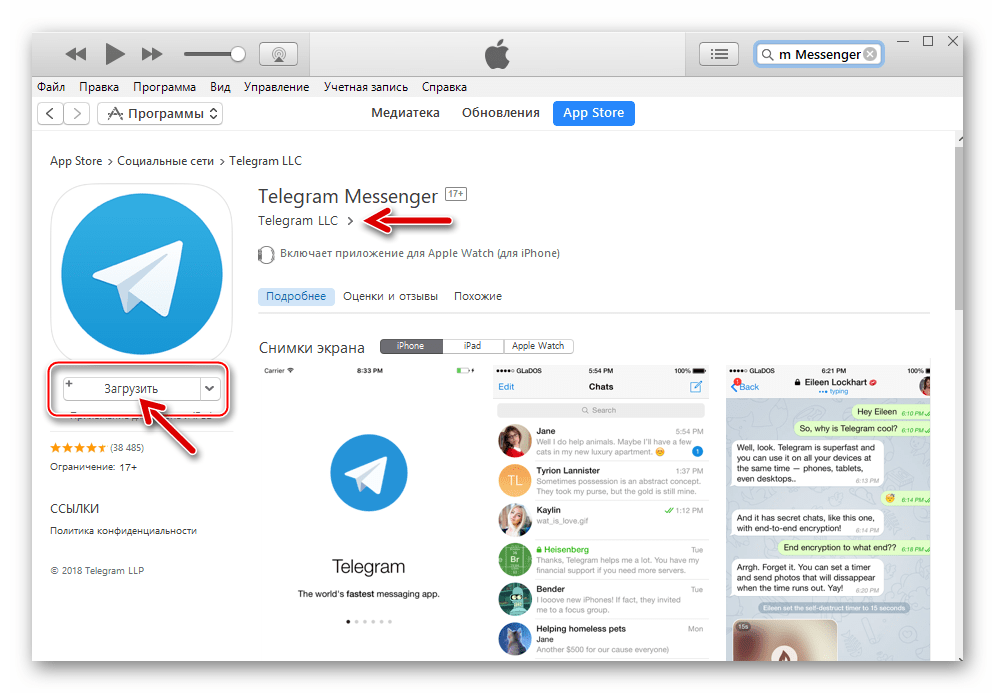 Следуйте этим инструкциям, чтобы удалить один контакт Telegram на Android.
Следуйте этим инструкциям, чтобы удалить один контакт Telegram на Android.
- Откройте приложение Telegram на своем телефоне Android.
- Коснитесь гамбургер-меню и выберите Контакты .
- Выберите контакт , который вы хотите удалить.
3 изображения
- Нажмите на их показать фото или имя .
- Нажмите меню из трех точек в правом верхнем углу.
- Выберите Удалить контакт из списка.
- Выберите Удалить при появлении запроса на подтверждение.
3 изображения
Выполните следующие действия, если хотите удалить все контакты Telegram на Android.
- Коснитесь гамбургер-меню в Telegram.
- Выберите Настройки в меню.
- Выберите Конфиденциальность и безопасность .

- Прокрутите вниз и выберите параметр Удалить синхронизированные контакты .
3 изображения
Как удалить контакт Telegram на iOS, iPadOS и macOS
Удаление контактов Telegram на iOS, iPadOS и macOS аналогично на этих платформах Apple, но отличается от Android. Вот как удалить один контакт из Telegram на iOS, iPad или macOS.
- Открыть телеграмму 9Приложение 0021.
- Выберите вкладку Контакты .
- Выберите контакт , который вы хотите удалить.
- Коснитесь их отображаемой фотографии или имени .
3 изображения
- Выберите параметр Редактировать в правом верхнем углу.
- Коснитесь параметра Удалить контакт .
- Нажмите Удалить в запросе подтверждения.
3 изображения
К сожалению, вы не можете удалить несколько контактов Telegram на macOS. Однако выполните следующие действия, если хотите удалить все контакты из своей учетной записи Telegram на iOS и iPadOS.
Однако выполните следующие действия, если хотите удалить все контакты из своей учетной записи Telegram на iOS и iPadOS.
- Выберите вкладку Настройки в приложении Telegram.
- Нажмите на опцию Конфиденциальность и безопасность .
- Прокрутите вниз и выберите Настройки данных .
- Нажмите Удалить синхронизированные контакты .
3 изображения
Как очистить контакт Telegram в Windows и в Интернете
Удаление контактов в обоих случаях одинаково, если вы получаете доступ к Telegram на ПК с Windows или в веб-браузере.
Выполните следующие действия, чтобы удалить один контакт Telegram с вашего ПК с Windows и веб-браузера.
- Нажмите на гамбургер-меню в Telegram.
- Выберите Контакты из меню.
- Выберите контакт , который вы хотите удалить.

- Нажмите на их отображаемое изображение или имя .
- Выберите Удалить контакт , если вы используете ПК с Windows, или Значок редактирования > Удалить контакт , если вы находитесь в Интернете.
- Нажмите кнопку Удалить , когда появится запрос на подтверждение.
Вы не можете удалить несколько контактов Telegram в Windows или новейшей веб-версии. Тем не менее, вы можете удалить их, используя устаревшую версию Telegram.
Вот как вы можете переключиться на старую версию и удалить несколько контактов в сети Telegram.
- Откройте Telegram web , перейдя на web.telegram.org
- Нажмите меню гамбургера .
- Выберите в меню пункт Перейти к старой версии .
- Нажмите меню гамбургера в старой версии.
- Выберите в меню пункт Контакты .

- Выберите параметр Редактировать .
- Выберите контактов , которые вы хотите удалить.
- Выберите параметр Удалить , и вы не получите запрос на подтверждение.
Если вы не хотите, чтобы Telegram продолжал синхронизировать ваши контакты с другими устройствами, вы можете отключить эту функцию. В настоящее время возможность отключить синхронизацию контактов доступна только на Android и iOS, а не на Windows, macOS и в Интернете.
Отключить синхронизацию контактов в Telegram на Android
Вот как можно отключить синхронизацию контактов на Android, выполнив несколько простых шагов:
- Коснитесь гамбургер-меню в приложении Telegram, а затем выберите Настройки .
- Выберите Конфиденциальность и безопасность на странице настроек.
- Прокрутите и выключите переключатель рядом с параметром Sync Contacts .

3 Изображения
Деактивировать синхронизацию контактов в Telegram на iOS
Отключение синхронизации контактов на iOS аналогично Android, но немного отличается. Следуйте этим инструкциям, чтобы узнать, как это сделать:
- Откройте приложение Telegram на вашем iPhone.
- Коснитесь Настройки внизу.
- Выберите Конфиденциальность и безопасность .
- Нажмите Настройки данных .
- Отключите переключатель рядом с параметром Sync Contacts .
3 Изображения
Контакты Telegram исчезнут со всех платформ, если вы удалите их на одной платформе. Вам придется добавить их вручную, если вы хотите вернуть их в свою учетную запись Telegram.
Наличие этих неизвестных контактов в Telegram может вам не подойти, поэтому, к счастью, вы можете их удалить.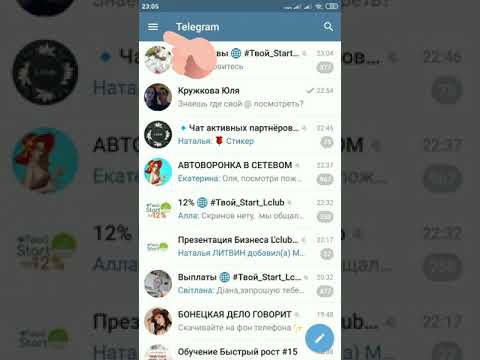
Как удалить контакт в Telegram
Ссылки на устройства
- Android
- iPhone
- Mac
- Windows
- Устройство отсутствует?
В приложении для обмена сообщениями Telegram вы можете удалить каждый контакт по отдельности или удалить их все сразу. Кроме того, вы также можете удалять контакты в Telegram со своего ПК, устройства Android или iPhone. Более того, независимо от того, какое устройство вы используете для этого, это займет у вас всего минуту или две.
В этом руководстве мы покажем вам, как удалять контакты в Telegram с разных устройств.
Как удалить контакты в Telegram на ПК
Когда вы впервые создаете свою учетную запись Telegram, все контакты на вашем телефоне синхронизируются с вашей учетной записью. А поскольку Telegram — это облачное приложение, все контакты и сообщения синхронизируются с вашим облачным хранилищем. С другой стороны, когда вы добавляете контакт в свой список контактов Telegram, он также будет автоматически загружен в список контактов вашего телефона.
Поскольку вы можете добавить столько контактов Telegram, сколько захотите, ваш список контактов может легко накапливать имена людей, с которыми вы редко общаетесь. К счастью, для удаления контактов в Telegram требуется всего несколько шагов. Хотя проще удалить контакты Telegram на мобильном телефоне, это также можно сделать в настольном приложении.
Независимо от того, какая операционная система установлена на вашем ПК или ноутбуке, удаление контактов в настольном приложении Telegram требует одних и тех же действий. Вы можете удалить один контакт, несколько контактов или все ваши контакты одновременно.
Удаление одного контакта в Telegram
Чтобы удалить один контакт в Telegram на вашем ПК, вам нужно сделать следующее:
- Запустите приложение Telegram на рабочем столе.
- Нажмите на меню Гамбургер (три горизонтальные линии) в верхнем левом углу экрана.
- Выберите Контакты на левой боковой панели.

- Найдите контакт, который хотите удалить. Когда вы нажмете на их имя, вы попадете на страницу их контактной информации.
Примечание : Если вы никогда раньше не разговаривали с этим человеком в приложении, ваш чат будет пуст.
- Перейдите к трем точкам в правом верхнем углу и выберите Удалить контакт .
- Выберите Удалить еще раз для подтверждения.
Вот и все. Для этого вы можете использовать как настольное приложение, так и веб-приложение.
Имейте в виду, что после удаления контакта из приложения номер телефона контакта не будет удален из списка контактов вашего телефона. Все, что вам нужно сделать, чтобы удалить контакт Telegram из списка контактов вашего телефона, — это удалить его так же, как и любой другой контакт.
Даже если вы удалили контакт, ваш чат с этим человеком останется в вашем Telegram. Если вы хотите удалить и чат, вам нужно найти чат. Затем снова нажмите на три точки в правом верхнем углу и выберите Удалить чат .
Затем снова нажмите на три точки в правом верхнем углу и выберите Удалить чат .
Удаление всех контактов в Telegram
У вас также есть возможность удалить сразу все ваши контакты Telegram. Имейте в виду, что вы не можете использовать настольное приложение Telegram для удаления нескольких контактов. Вместо этого вам нужно использовать веб-приложение. Вот как это делается:
- Откройте веб-приложение Telegram. Для этого вы можете использовать любой веб-браузер.
- Войдите в свою учетную запись Telegram.
- Нажмите на три горизонтальные линии в верхнем левом углу экрана.
- Перейти к Контакты на левой боковой панели.
- Выбрать Редактировать .
- Выберите все свои контакты из списка контактов Telegram.
- Нажмите кнопку Удалить .
- Подтвердите, что хотите удалить все свои контакты.

Как удалить контакты в Telegram на устройстве Android
Удалить все свои контакты в мобильном приложении намного проще. В отличие от настольного приложения, мобильное приложение можно использовать для удаления одного контакта за раз или для удаления нескольких контактов. Когда вы удаляете контакт из своего списка контактов Telegram, он не будет уведомлен о том, что вы его удалили.
Вот как вы можете удалить один контакт и все контакты в Telegram на своем устройстве Android:
Удаление одного контакта Telegram
Если вы хотите удалить один контакт из приложения Telegram на вашем Android, вот что вам нужно сделать:
- Откройте приложение Telegram на вашем Android.
- Коснитесь меню Гамбургер (три горизонтальные линии) в верхнем левом углу экрана.
- Выберите Контакты .
- Найдите человека, которого хотите удалить из списка контактов, и нажмите на его имя.

- Нажмите на три точки в правом верхнем углу.
- Выберите Удалить контакт из раскрывающегося меню.
- Подтвердите, что хотите их удалить.
Даже если вы удалили их из своего списка контактов Telegram, их номер все равно будет сохранен в списке контактов вашего Android. Поэтому вам нужно зайти в список контактов на вашем устройстве и удалить их там же.
Не забудьте также удалить историю чата с этим пользователем Telegram, если она у вас есть.
- Вы можете сделать это, открыв чат, нажав на три точки в правом верхнем углу и выбрав Удалить чат .
Чтобы с этого момента ваши контакты Telegram не синхронизировались со списком контактов вашего телефона, вам нужно сделать следующее:
- Откройте Telegram и нажмите на три горизонтальные линии.
- Перейдите к Настройки на левой боковой панели.
- Перейти к Конфиденциальность и безопасность .

- В разделе Contacts переключите переключатель Sync Contacts .
Удаление всех контактов Telegram
Хотя вы можете использовать веб-приложение на своем телефоне для удаления всех ваших контактов Telegram, есть и другой способ сделать это. Выполните следующие действия, чтобы узнать, как это сделать:
- Откройте Telegram на Android.
- Коснитесь меню Гамбургер (три горизонтальные линии) в верхнем левом углу приложения.
- Перейдите на вкладку Настройки в левом меню.
- Перейдите к опции Конфиденциальность и безопасность .
- Перейдите к разделу Контакты .
- Отключите параметр Удалить синхронизированные контакты .
Это удалит все ваши контакты не только из приложения Telegram, но и из списка контактов вашего телефона.
Как удалить контакты в Telegram на iPhone
Удаление контактов Telegram на вашем iPhone — относительно простой процесс. Вы можете не только удалить свои контакты из приложения Telegram, но и отключить функцию синхронизации контактов. Мы покажем вам, как сделать и то, и другое.
Как удалить один контакт в Telegram
Если вы хотите удалить один контакт в Telegram на своем iPhone, выполните следующие действия:
- Откройте Telegram на своем iPhone.
- Перейдите на вкладку Контакты в левом углу нижнего меню.
- Коснитесь строки поиска и найдите контакт, который хотите удалить.
- Перейдите на страницу с подробной информацией и коснитесь аватара пользователя в правом верхнем углу экрана.
- Выбрать Редактировать .
- Перейти к Удалить контакт в нижней части страницы сведений.
- Подтвердите, что хотите их удалить.

В отличие от Telegram на устройствах Android, когда вы удаляете контакт Telegram с вашего iPhone, он также будет удален из вашего списка контактов. Чтобы контакты Telegram не загружались автоматически в список контактов вашего iPhone, вам нужно сделать следующее:
- Запустить Telegram.
- Нажмите на три горизонтальные линии и выберите Настройки на левой боковой панели.
- Перейдите к Конфиденциальность и безопасность .
- В разделе Contacts переключите переключатель Sync Contacts .
Как удалить все контакты в Telegram
Чтобы удалить несколько или все контакты из списка контактов Telegram на вашем iPhone, выполните следующие действия:
- Откройте Telegram на своем iPhone.
- Нажмите на три горизонтальные линии в верхнем левом углу и перейдите к Настройки в левом меню.


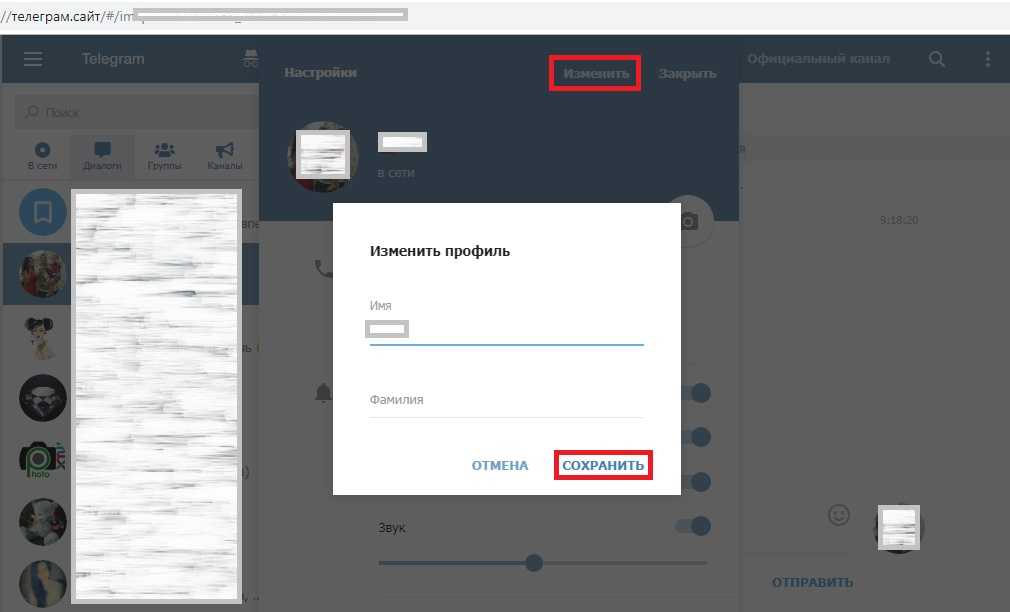 Компания telegram разрешила использовать цифры от 0 до 9, а также нижнее подчеркивание.
Компания telegram разрешила использовать цифры от 0 до 9, а также нижнее подчеркивание.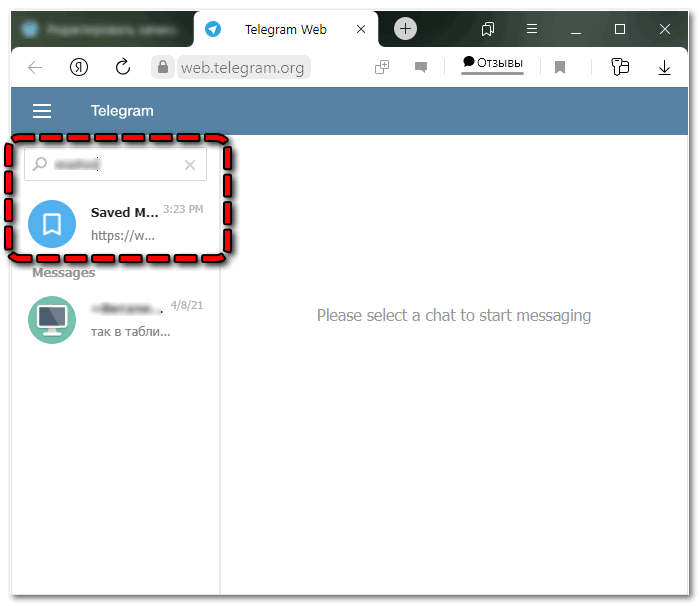
 И в отличие от описанного выше никнейма – оно не повторяется в сети Интернет.
И в отличие от описанного выше никнейма – оно не повторяется в сети Интернет.